Photostory deluxe
Benutzerhandbuch
Neues Projekt erstellen
Wenn Sie Photostory deluxe das erste Mal starten, wird ein Startdialog geöffnet. In diesem Dialog können Sie Voreinstellungen für das Projekt festlegen und entscheiden, ob Sie ein neues Projekt erstellen oder ein Projekt laden möchten.
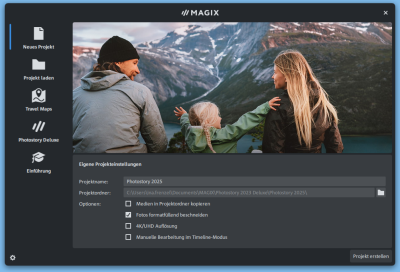
ABBILDUNG Startdialog
Projekt erstellen
Starten Sie Photostory deluxe auf Ihrem Computer. Es öffnet sich der Startdialog.
Sollten Sie die Anzeige des Startdialogs bereits deaktiviert haben, klicken Sie in der Menüleiste auf Datei → Neues Projekt.
Geben Sie Ihrem Projekt einen Namen.
Klicken Sie auf das Ordnersymbol, sofern Sie das Projekt nicht im vorgeschlagenen Projektordner speichern möchten.
Das Projekt wird in dem Ordner gespeichert, den Sie in den Programmeinstellungen festgelegt haben.Sobald Sie Ihr Projekt das erste Mal speichern (Menü Datei → Projekt speichern | Strg + S), wird der voreingestellte Ordner geöffnet und Sie können den Speicherort auswählen/anpassen.
Legen Sie ihre gewünschten Optionen fest:
- Medien in Projektordner kopieren: Wählen Sie den gewünschten Projektordner aus, wenn Sie Kopien der Fotos für diese Photostory anlegen möchten. Das ist zum Beispiel nötig, wenn Sie Objekte von Wechselplatte in die Photostory importieren möchten und die Wechselplatte nicht immer angeschlossen ist. So können Sie unabhängig an Ihrer Photostory arbeiten.
- Fotos formatfüllend beschneiden: Fotos werden ins Format eingepasst.
- 4K/UHD-Auflösung: Wenn Sie Fotos oder 4K-Videos im Projekt verwenden und dieses für ein 4K-fähiges Anzeigegerät exportieren möchten, aktivieren Sie diese Einstellung.
- Manuelle Bearbeitung im Timeline-Modus starten bzw. im Storyboard-Modus.
Klicken Sie auf Projekt erstellen, um das neue Projekt zu erstellen.
Projekt laden
Hier können Sie ein vorher gespeichertes Projekt auswählen und öffnen.
Vorhandenes Projekt laden
Klicken Sie auf Öffnen und wählen Sie das Projekt aus → Öffnen.
Zuletzt geöffnete Projekte
In der Liste werden zuletzt geöffnete Projekte angezeigt.
Klicken Sie auf ein Projekt, um es zu öffnen.
Travel Maps
Öffnen Sie hier für animierte Routen das Reiserouten-Tool MAGIX Travel Maps.
Photostory deluxe
Ein kurzer Überblick über Funktionen und Neuheiten im Programm.
Einführung
Zugriff zu Video-Tutorials, zur magix.info-Community oder zur Online-Hilfe.